- Osa 1. Kuinka tarkastella HEIC-tiedostoja laajennuksen kautta
- Osa 2. HEIC-tiedostojen tarkasteleminen nollaamalla kuvalaajennuksen
- Osa 3. Kuinka tarkastella HEIC-tiedostoja muuntamalla FoneLab HEIC Converter -sovelluksella
- Osa 4. Kuinka tarkastella HEIC-tiedostoja muuttamalla iPhonen asetuksia ennen siirtoa
- Osa 5. Usein kysyttyä HEIC-tiedostojen katselemisesta
Merkittäviä tekniikoita HEIC-tiedostojen katseluun helpon oppaan avulla
 Päivitetty Lisa Ou / 02. elokuuta 2023 klo 16
Päivitetty Lisa Ou / 02. elokuuta 2023 klo 16Etkö voi tarkastella tai avata HEIC-tiedostoa tietokoneellasi tai laitteellasi? Et ole yksin, sillä monet ihmiset ovat jo olleet samassa tilanteessa, ja erilaiset menetelmät ovat auttaneet heitä selviytymään ongelmasta. Tiedostotunnisteiden vaihtamisesta, eri alustojen muuntimista ja monesta muusta syystä on olemassa useita tapoja, joilla voit avata haluamasi HEIC-kuvat.

Siitä huolimatta skannaa tämä viesti ja määritä, kuinka tarkastella HEIC-tiedostoa. Tämä ongelma on ollut olemassa vuosia, joten ajan kuluessa löysimme hitaasti useita strategioita HEIC-kuvien katseluun. Ja sinun ei enää tarvitse odottaa enempää vuosia, sillä merkittävimmät niistä on jo lueteltu tämän artikkelin seuraavissa osissa. Bonuksena jokaiselle menetelmälle on myös yksityiskohtaiset ohjeet, jotta voit suorittaa prosessit sujuvasti, vaikka olisit aloittelija HEIC-tiedostojen ymmärtämisessä ja katselemisessa. Ole hyvä ja jatka ja tee vaiheet oikein.

Opasluettelo
- Osa 1. Kuinka tarkastella HEIC-tiedostoja laajennuksen kautta
- Osa 2. HEIC-tiedostojen tarkasteleminen nollaamalla kuvalaajennuksen
- Osa 3. Kuinka tarkastella HEIC-tiedostoja muuntamalla FoneLab HEIC Converter -sovelluksella
- Osa 4. Kuinka tarkastella HEIC-tiedostoja muuttamalla iPhonen asetuksia ennen siirtoa
- Osa 5. Usein kysyttyä HEIC-tiedostojen katselemisesta
Osa 1. Kuinka tarkastella HEIC-tiedostoja laajennuksen kautta
Jos et voi avata tai tarkastella HEIC-tiedostoja Windows-tietokoneellasi, lataa HEIF-kuvalaajennukset. Se on ohjelma, jonka tietokone kehottaa sinua asentamaan, kun yrität tarkastella HEIC-tiedostoa Kuvat-sovelluksella. Tai voit myös hankkia sen manuaalisesti Microsoft Storesta, ja kun se on tietokoneellasi, voit lopulta tarkastella lataamiasi, vastaanottamiasi tai siirtämiäsi HEIC-tiedostoja.
Ota huomioon alla oleva vaivaton prosessi nähdäksesi HEIC Windowsissa laajennuksen kautta:
Vaihe 1Käynnistä File Explorer tietokoneellasi löytääksesi ja tarkastellaksesi HEIC-tiedostoa. Jos se ei tule näkyviin, napsauta Valokuvat-näyttöä hiiren kakkospainikkeella ja napsauta Avaa vaihtoehdoista ja sitten Valokuvat. Kun Valokuvat-ohjelma vaatii sinua hankkimaan HEIC Image Extensions -ohjelman, napsauta Lataa ja asenna se nyt.
Vaihe 2Noudata sitten seuraavia ohjeita asentaaksesi sen tietokoneellesi. Odota, kunnes ohjelma on asennettu onnistuneesti, ja kun olet valmis, Photos antaa sinulle mahdollisuuden tarkastella HEIC-tiedostoja. Palaa File Exploreriin ja yritä tarkastella kuvatiedostoa uudelleen.
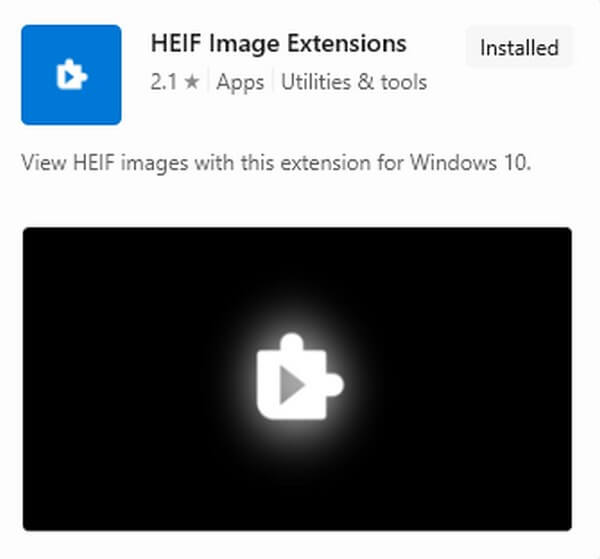
Osa 2. HEIC-tiedostojen tarkasteleminen nollaamalla kuvalaajennuksen
Sillä välin nollaus voi olla ratkaisu, jos HEIF Image Extensions -ohjelma on asennettu tietokoneellesi, mutta et silti voi tarkastella HEIC-tiedostoja. Ehkä ohjelmassa on ongelmia, mikä aiheuttaa toimintahäiriön. Siten voit suorittaa nollauksen ja nähdä sen toimivan jälleen entiseen tapaan.
Noudata alla olevia käyttäjäystävällisiä ohjeita tarkastellaksesi HEIC-tiedostoja nollaamalla Image Extension:
Vaihe 1Navigoi tietokoneellesi Asetukset, valitse sitten Sovellukset: -välilehti alkuperäisen käyttöliittymän luetelluista vaihtoehdoista. Vuonna Sovellukset ja ominaisuudet -osiossa näet laitteellesi asennetut ohjelmat. Vieritä alas näyttääksesi HEIF-kuvalaajennukset ja napsauta sitä.
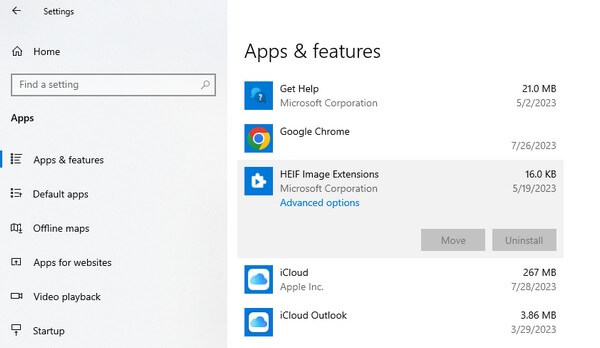
Vaihe 2Kun avattava valikko tulee näkyviin, valitse Lisää vaihtoehdot ja vieritä sitten alas alareunaan seuraavassa käyttöliittymässä. Napsauta Nollaa, kun näet sen, ja sinun on vahvistettava päätöksesi nollata kuvalaajennus onnistuneesti.
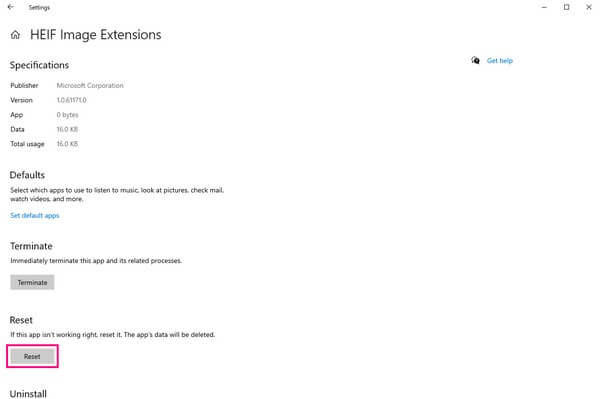
Osa 3. Kuinka tarkastella HEIC-tiedostoja muuntamalla FoneLab HEIC Converter -sovelluksella
Toinen tapa tarkastella HEIC-tiedostoja on tiedostomuodon muuntaminen. Ja FoneLab HEIC -muunnin on yksi hienoimmista työkaluista, joita voit käyttää prosessin onnistumiseen. Se tarjoaa JPG- ja PNG-muotoja, joita monet laitteet tukevat. Siten, muuntaa HEIC-tiedostosi PNG-muotoon, JPEG tai JPG antaa sinun katsella niitä tietokoneellasi ja monilla muilla laitteilla. Lisäksi se tukee erämuuntamista, joten voit tuoda useita tiedostoja ohjelmaan ja muuntaa ne samanaikaisesti. Näin säästät aikaa ja vältyt pidemmältä prosessilta. FoneLab HEIC Converter on käytettävissä sekä Windows- että macOS-käyttäjille.
FoneLab HEIC Converterilla voit muuntaa HEIC-kuvat helposti PNG/JPG/JPEG-muotoon.
- Muuntaa HEIC-kuvat PNG / JPG / JPEG-muotoisiksi.
- Erä muuntaa HEIC-valokuvat kerralla.
- Voit säätää kuvan laatua.
Katso esimerkkinä alla olevat kiistattomat ohjeet kuinka muuntaa HEIC-tiedostoja Windowsissa kanssa FoneLab HEIC -muunnin:
Vaihe 1Siirry FoneLab HEIC Converter -sivustolle tarkastellaksesi ja valitsemalla sen Free Download -painike sivun vasemmasta reunasta. Kun ohjelmatiedosto on ladattu, napsauta sitä ja aloita asennuksen määrittäminen käynnistääksesi muuntimen tietokoneellasi sen jälkeen.
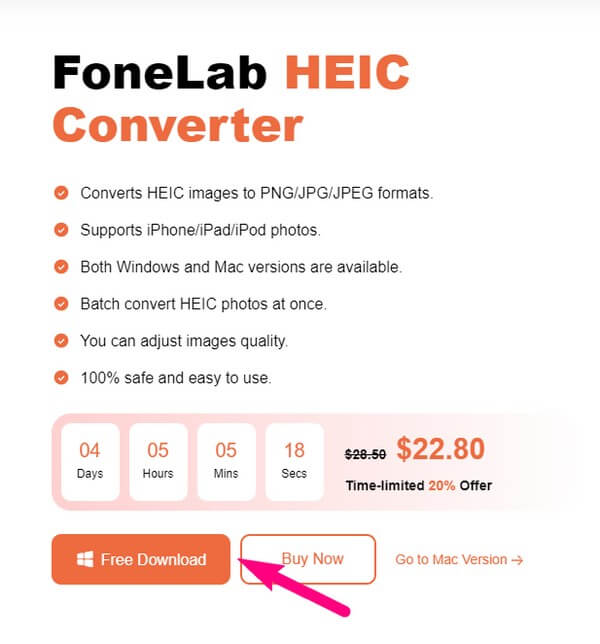
Vaihe 2- Lisää HEIC -painike sijaitsee FoneLab HEIC Converter -käyttöliittymän keskellä. Napsauta sitä ja kun tiedostokansiosi tulee näkyviin, etsi ja valitse HEIC-tiedostot, joita haluat tarkastella, ja napsauta sitten avoin ladata ne ohjelman käyttöliittymään.
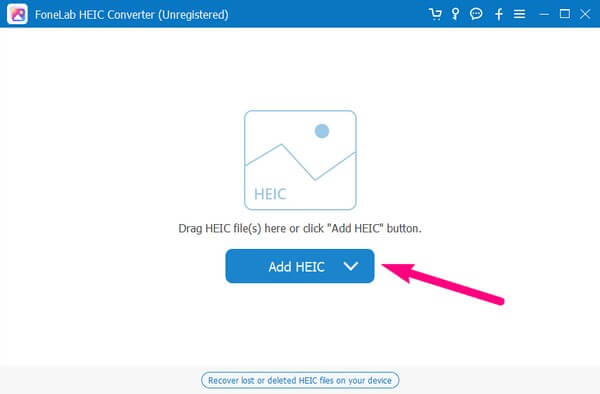
Vaihe 3Näet muunnosasetukset seuraavan näytön vasemmalla puolella. Valitse haluamasi muoto ensimmäisestä pudotusvalikosta ja säädä sitten kuvan laatua alla. Syötä seuraavaksi tiedoston kohde Tulospolun alle ja paina Muuntaa muuttaaksesi HEIC-kuvasi JPG- tai PNG-muotoon. Katso ne sitten myöhemmin.
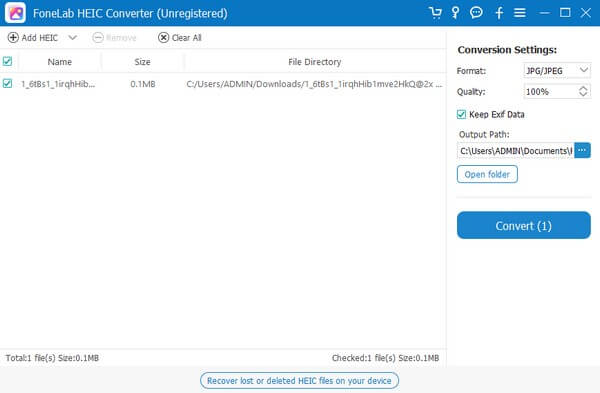
FoneLab HEIC Converterilla voit muuntaa HEIC-kuvat helposti PNG/JPG/JPEG-muotoon.
- Muuntaa HEIC-kuvat PNG / JPG / JPEG-muotoisiksi.
- Erä muuntaa HEIC-valokuvat kerralla.
- Voit säätää kuvan laatua.
Osa 4. Kuinka tarkastella HEIC-tiedostoja muuttamalla iPhonen asetuksia ennen siirtoa
Joidenkin iPhone-asetusten asetusten säätäminen on myös tehokasta HEIC-kuvien katseluun. Kun otat automaattisen muuntamisen käyttöön, sinun ei enää tarvitse huolehtia HEIC-tiedostojesi näyttämisestä, kun siirrät ne Macille tai PC:lle. Voit aktivoida tämän sisäänrakennetun toiminnon asetuksista, jotta aina kun siirrät HEIC-kuvat iPhonesta tietokoneellesi, ne muunnetaan automaattisesti yhteensopivaan muotoon.
Kiinnitä huomiota alla oleviin turvallisiin ohjeisiin nähdäksesi HEIC Windowsissa muuttamalla iPhonen asetuksia ennen siirtoa:
Vaihe 1Etsi Asetukset sovellus ja napauta sitä avataksesi iPhonessasi. Liu'uta sen jälkeen alas nähdäksesi ja valitaksesi Valokuvat -välilehti. Lisää vaihtoehtoja näytetään seuraavassa näytössä.
Vaihe 2Suoraan osoitteeseen Siirrä Maciin tai PC: hen -osio ja valitse sitten automaattisesti alla olevista vaihtoehdoista. HEIC-tiedostosi muunnetaan automaattisesti yhteensopivaan muotoon, kun siirrät ne.
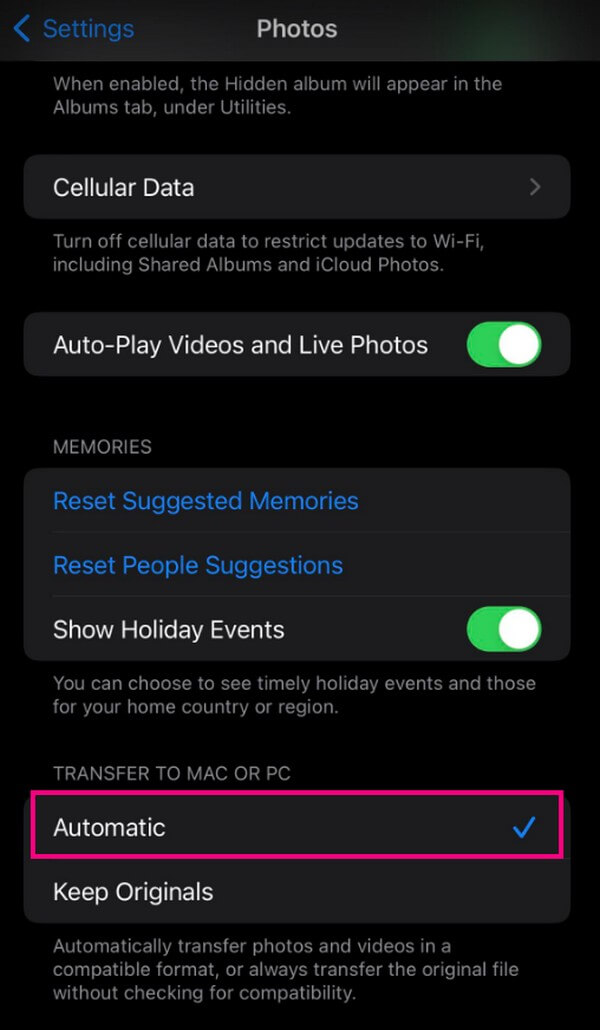
Vaihe 3Liitä seuraavaksi iPhone tietokoneeseen USB-johdolla. Ja kun laitteesi ilmestyy tietokoneen näytölle, napsauta sitä hiiren kakkospainikkeella ja valitse Tuo kuvat ja videot. Kun valokuvasi on skannattu, valitse ne, jotka haluat siirtää, ja siirrä ja katso ne tietokoneella napsauttamalla Tuo.
FoneLab HEIC Converterilla voit muuntaa HEIC-kuvat helposti PNG/JPG/JPEG-muotoon.
- Muuntaa HEIC-kuvat PNG / JPG / JPEG-muotoisiksi.
- Erä muuntaa HEIC-valokuvat kerralla.
- Voit säätää kuvan laatua.
Osa 5. Usein kysyttyä HEIC-tiedostojen katselemisesta
Voinko tarkastella HEIC-tiedostoja verkossa?
Kyllä sinä voit. Kolmannen osapuolen ja sisäänrakennettujen ohjelmien lisäksi voit löytää online-työkaluja, joiden avulla voit katsella HEIC-kuviasi. Saatavilla on useita online-menetelmiä, joten valitse luotettava ohjelma nähdäksesi HEIC-tiedostot verkossa onnistuneesti.
Ovatko HEIC-tiedostot helppo avata Macilla?
Kyllä, ne on helppo avata useimmissa macOS-tietokoneissa, etenkin myöhemmissä versioissa, koska se on Applen tuotteissa käyttämä kuvamuoto. Niiden katsominen muilla laitteilla voi kuitenkin olla haastavaa, koska HEIC ei ole laajalti tuettu muoto.
Yllä on taatuimmat tekniikat, joilla voit tarkastella HEIC-tiedostojasi onnistuneesti. Jos tarvitset muita ratkaisuja erilaisiin laitteisiin tai tietoongelmiin, voit selata FoneLab HEIC -muunnin sivusto.
FoneLab HEIC Converterilla voit muuntaa HEIC-kuvat helposti PNG/JPG/JPEG-muotoon.
- Muuntaa HEIC-kuvat PNG / JPG / JPEG-muotoisiksi.
- Erä muuntaa HEIC-valokuvat kerralla.
- Voit säätää kuvan laatua.
